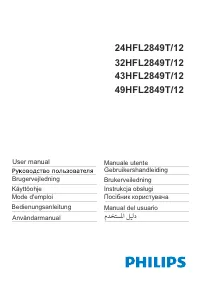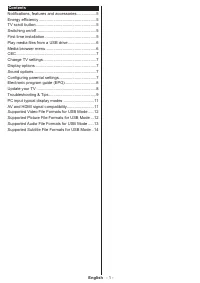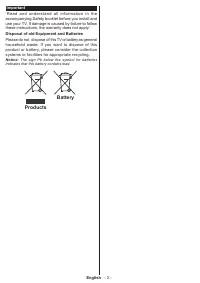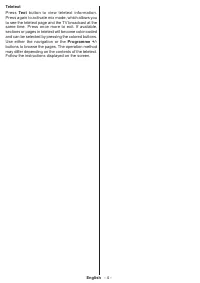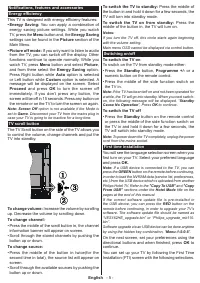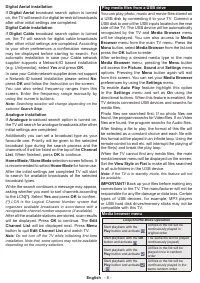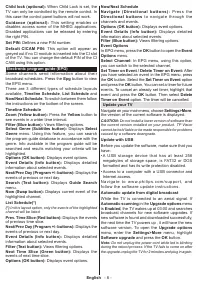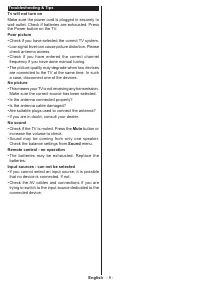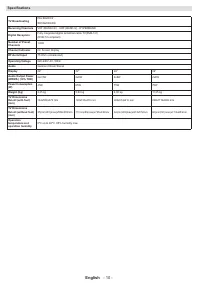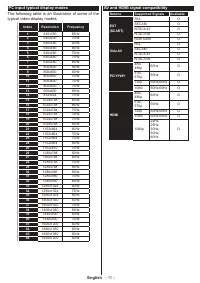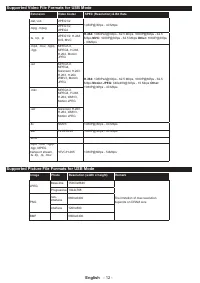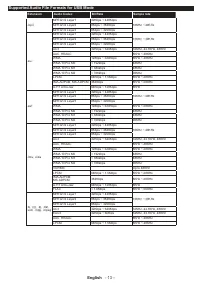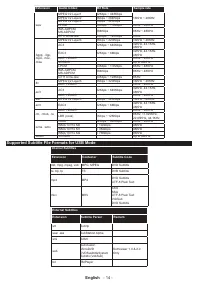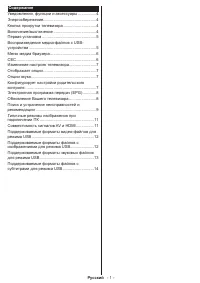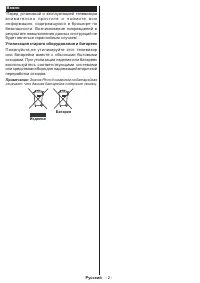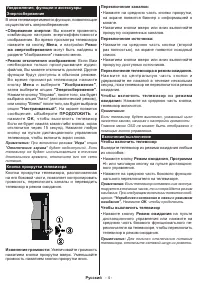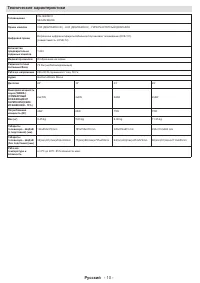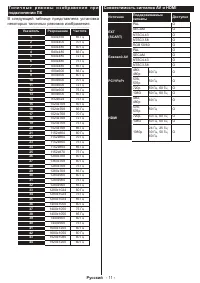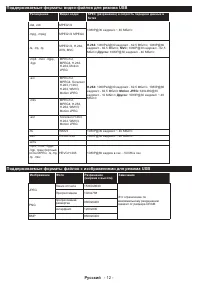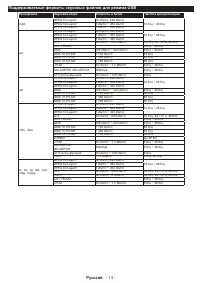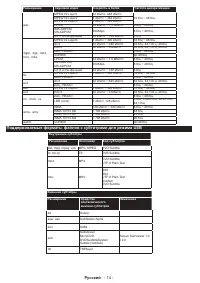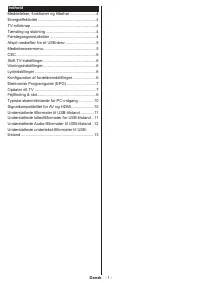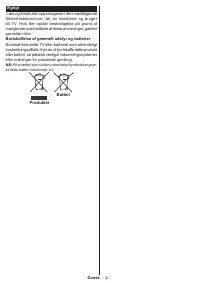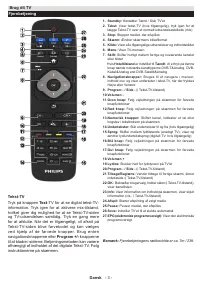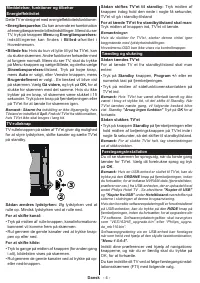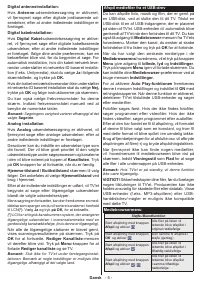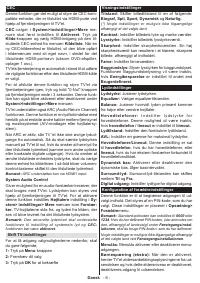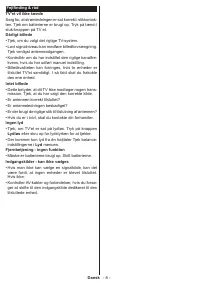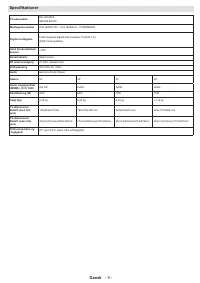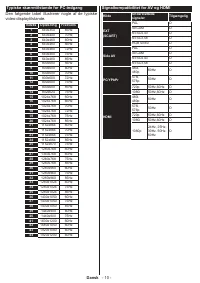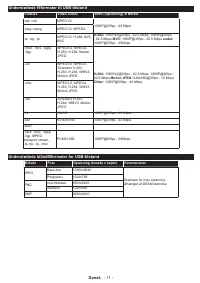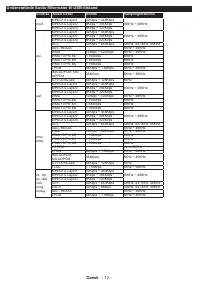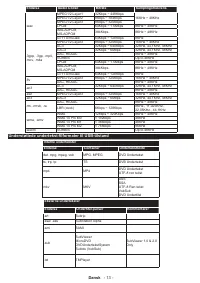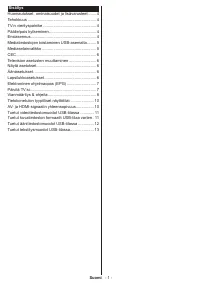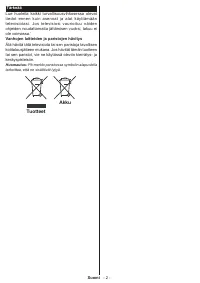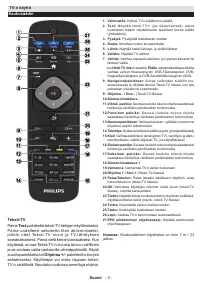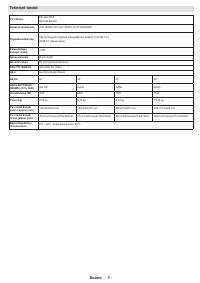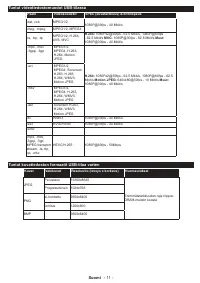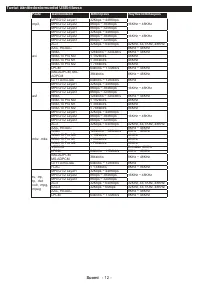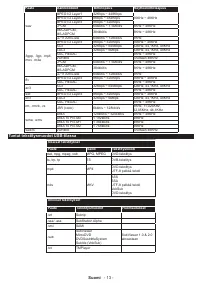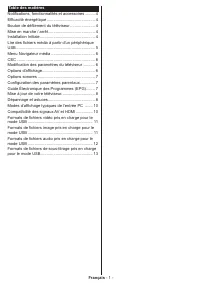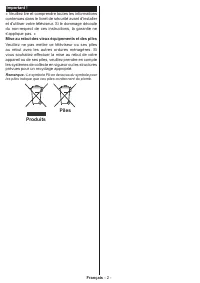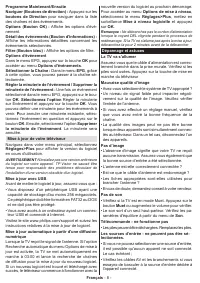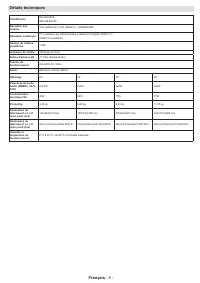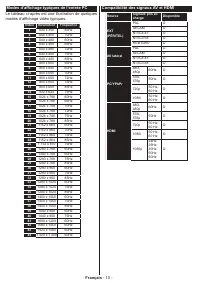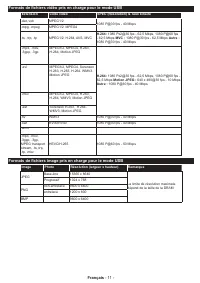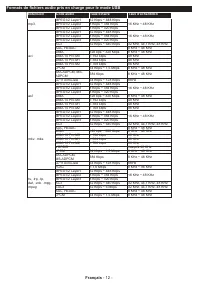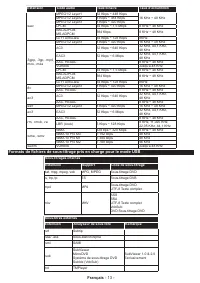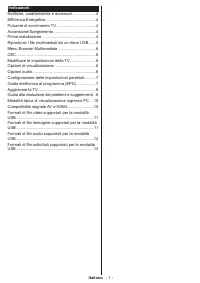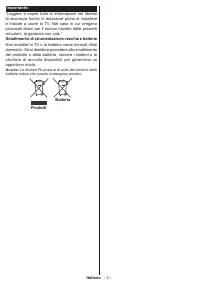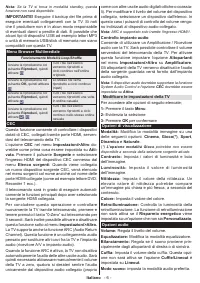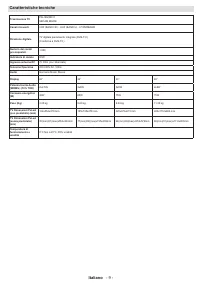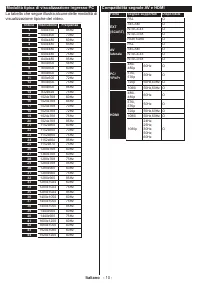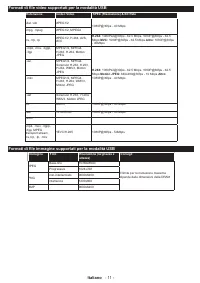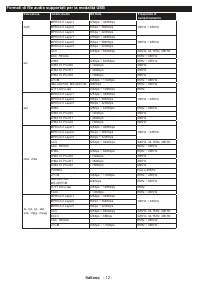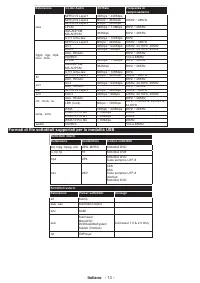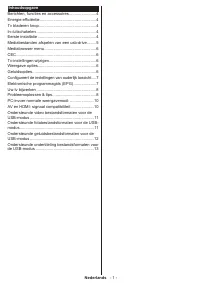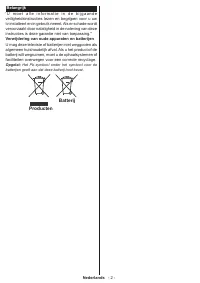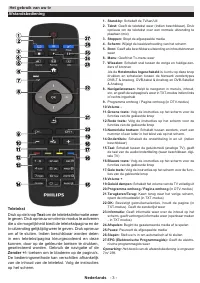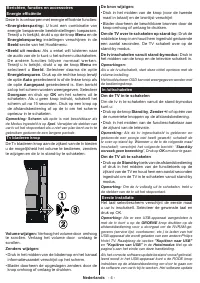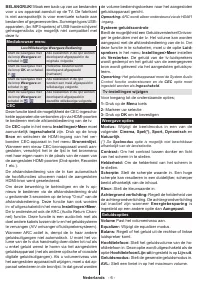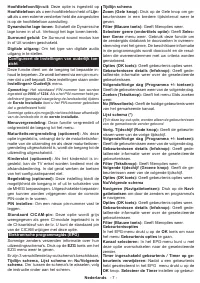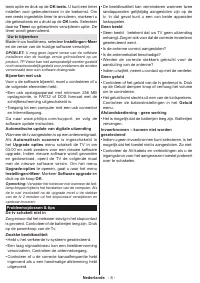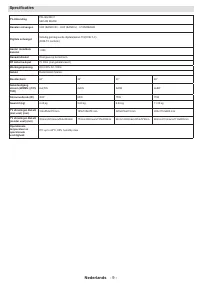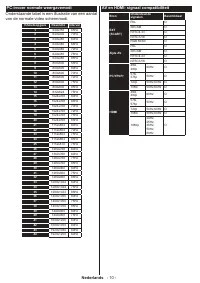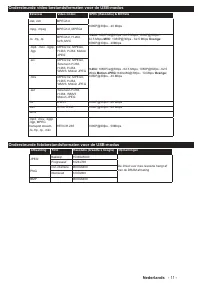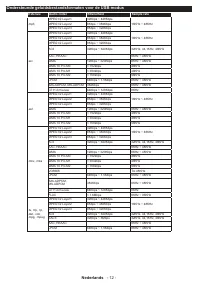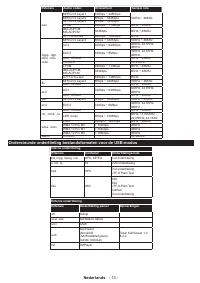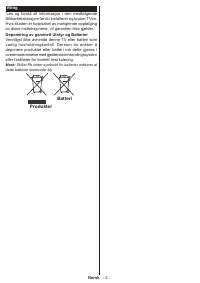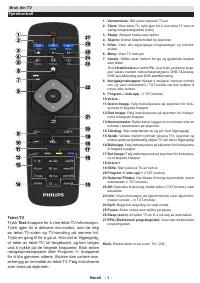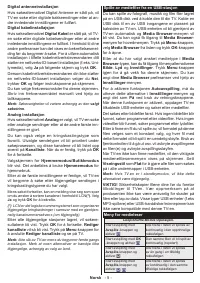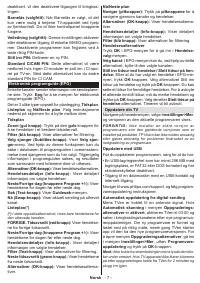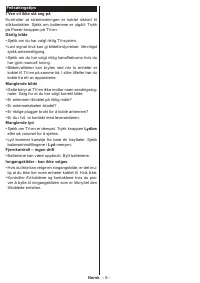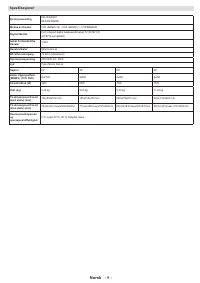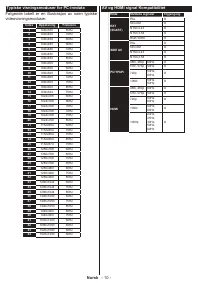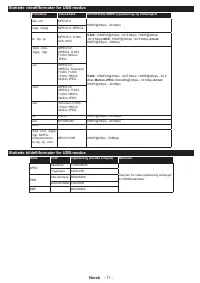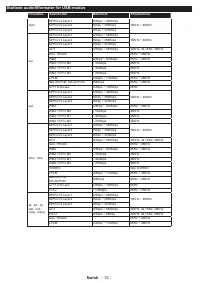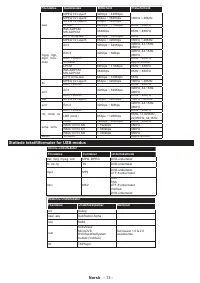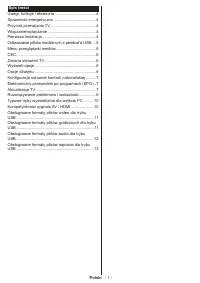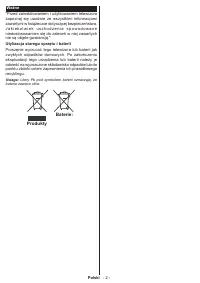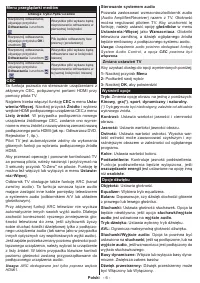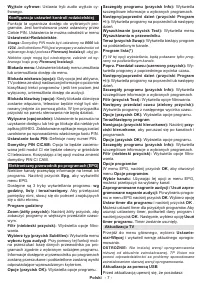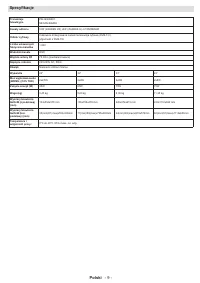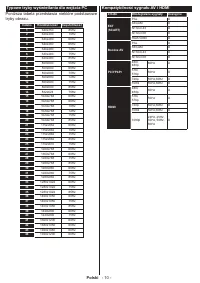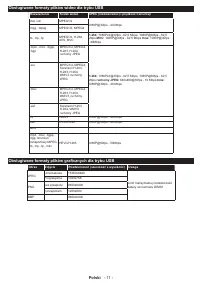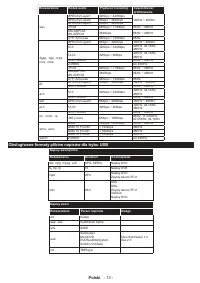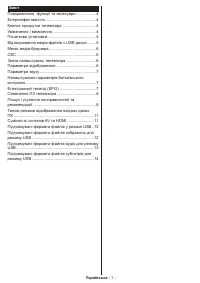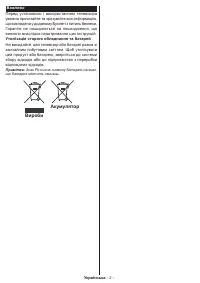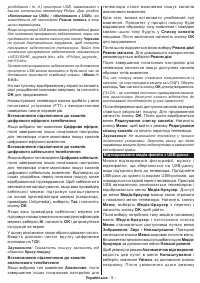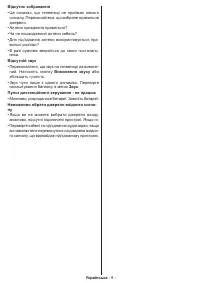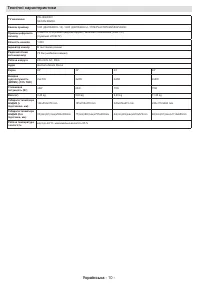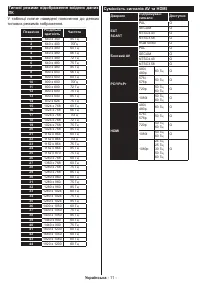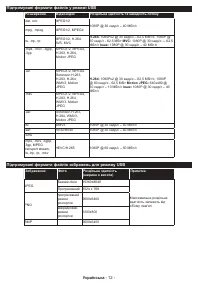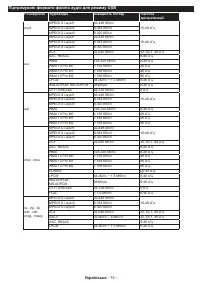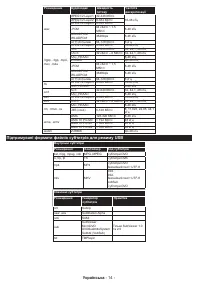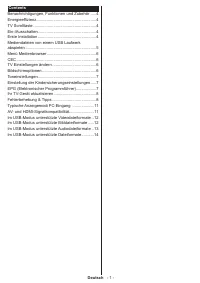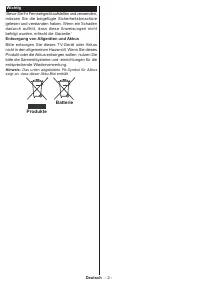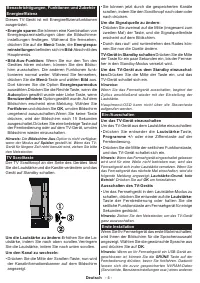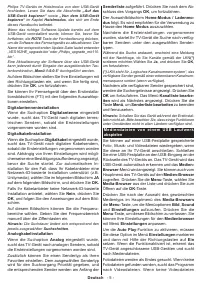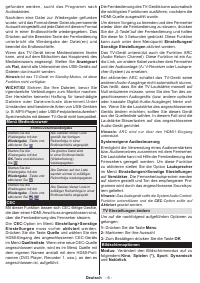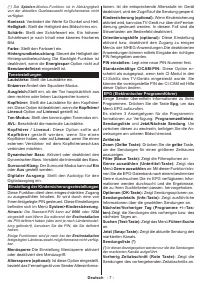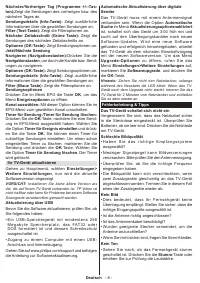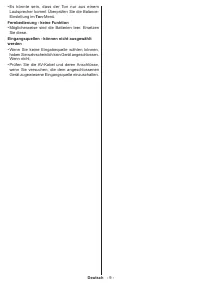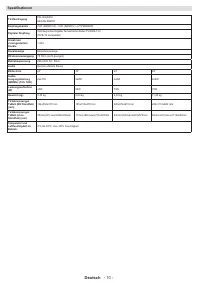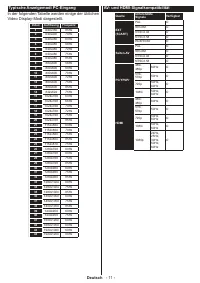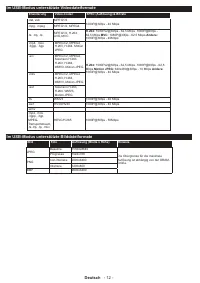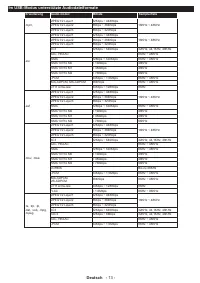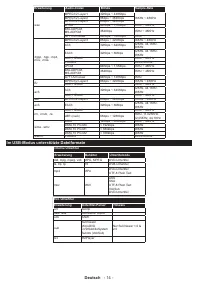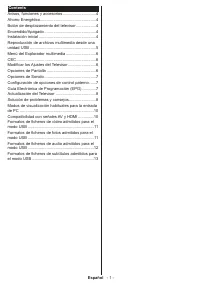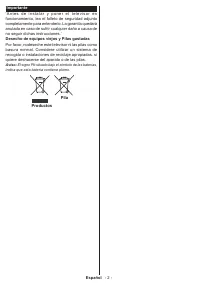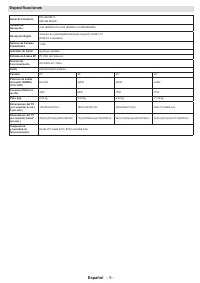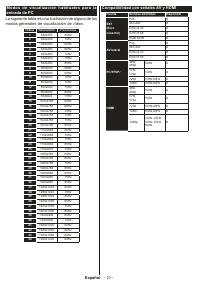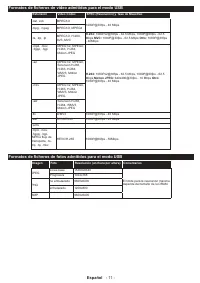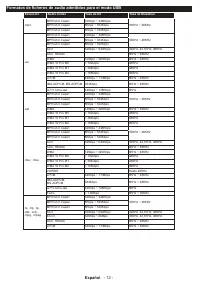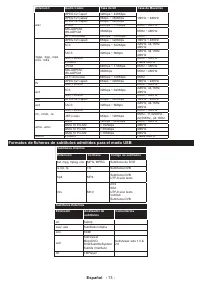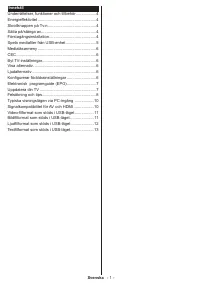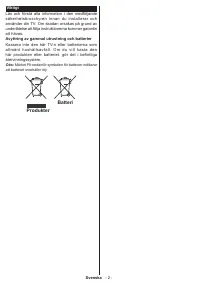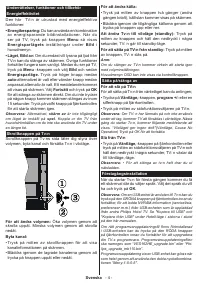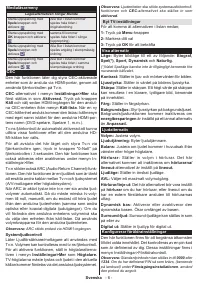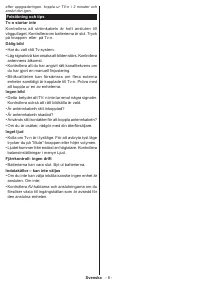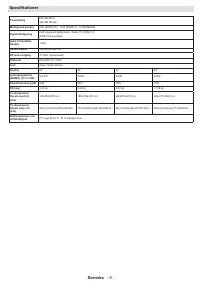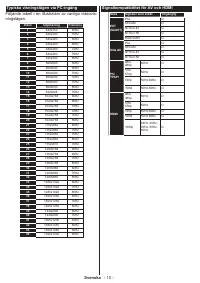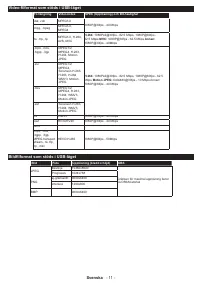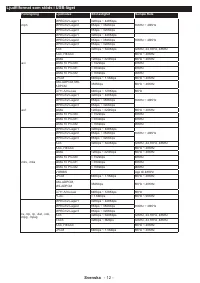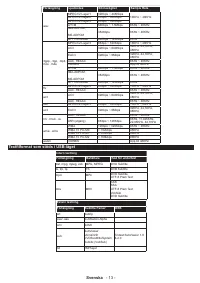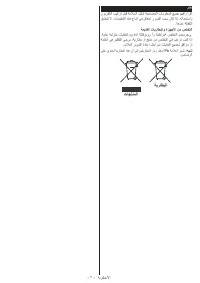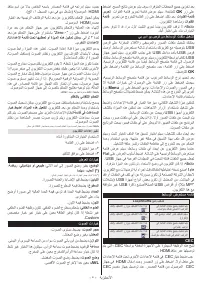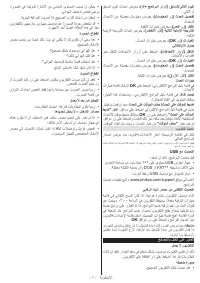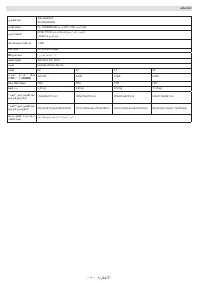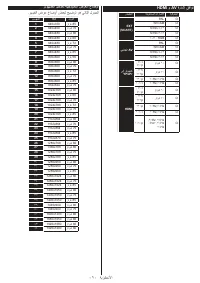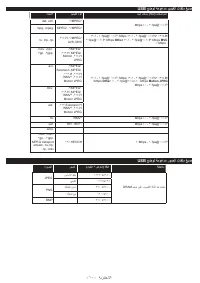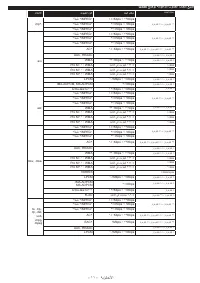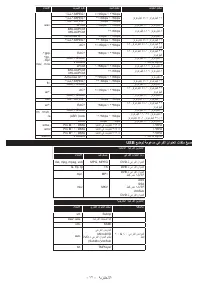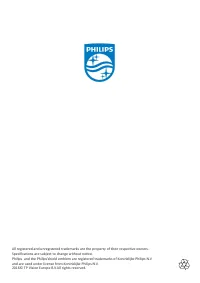Телевизоры Philips 24HFL2849T - инструкция пользователя по применению, эксплуатации и установке на русском языке. Мы надеемся, она поможет вам решить возникшие у вас вопросы при эксплуатации техники.
Если остались вопросы, задайте их в комментариях после инструкции.
"Загружаем инструкцию", означает, что нужно подождать пока файл загрузится и можно будет его читать онлайн. Некоторые инструкции очень большие и время их появления зависит от вашей скорости интернета.
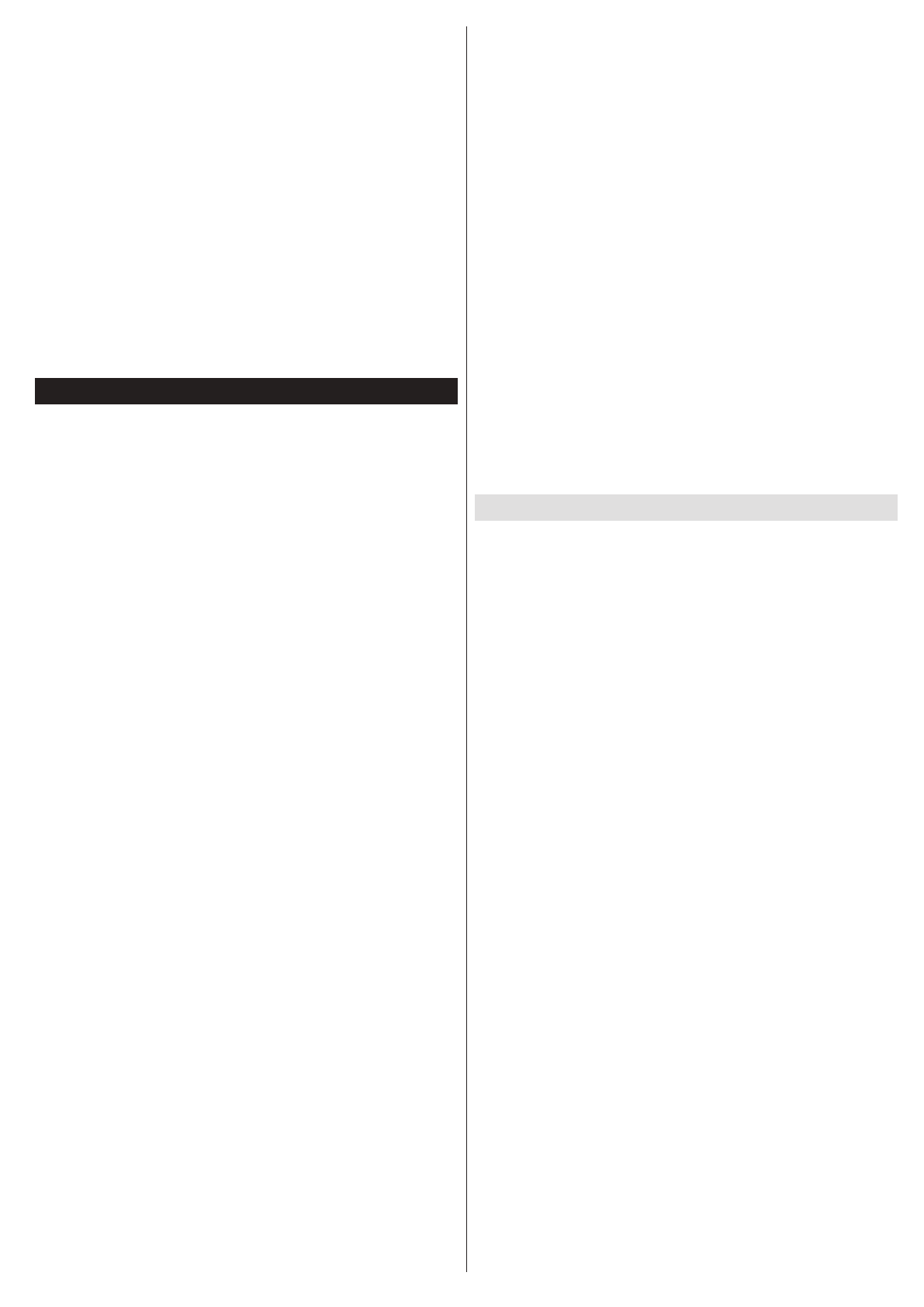
Norsk
- 7 -
deaktivert, vil den deaktivere tilgangen til kringkas-
tingen.
Barnelås (valgfritt):
Når Barnelås er valgt, vil det
kun være mulig å betjene TV-apparatet ved hjelp
av fjernkontroll. Da vil ikke kontrollpanel knappene
fungere.
Veiledning (valgfritt):
Denne innstillingen aktiverer
eller deaktiverer tilgang til enkelte MHEG-program-
mer. Deaktiverte programmer kan frigjøres ved å
taste riktig PIN-kode.
Still inn PIN:
Definerer en ny PIN.
Standard CICAM PIN:
Dette alternativet vil være
nedtonet hvis ingen CI-moduler er satt inn i CI-spo-
ret på TV-en. Med dette alternativet kan du endre
standard PIN for CI CAM.
Elektronisk programguide (EPG)
Enkelte kanaler sender informasjon om sendeplane-
ne sine. Trykk
Epg
for å se menyen for elektronisk
programguide (EPG).
Det er 3 ulike typer oppsett for planlegging,
Tidsplan
,
Listeplan
og
Nå/Neste plan
. Følg instruksjonene
nederst på skjermen for å bytte mellom dem.
Tidsplan
Zoom (gul knapp):
Trykk på den
gule
knappen for
å se hendelser i et bredere tidsintervall.
Filter (blå knapp):
Viser alternativer for filtrering.
Velg sjanger (Subtitles-knapp):
Viser
Velg sjan-
ger-
meny. Ved hjelp av denne funksjonen kan du
søke i databasen til programguiden i overensstem-
melse med sjangeren som du har valgt. Tilgjengelig
informasjon i programguiden søkes, og resultater
som samsvarer med kriteriene dine vil utheves.
Alternativer (OK-knapp):
Viser hendelsesalternativer.
Hendelsesdetaljer (Info-knapp):
Viser detaljert
informasjon om valgte hendelser.
Neste/Forrige dag (knappene Program +/-):
Viser
hendelsene for dagen før eller neste dag.
Søk (Text-knapp):
Viser
Guidesøk
-menyen.
Nå (Swap-knapp):
Viser aktuell sending på uthevet
kanal.
Listeplan(*)
(*)
I dette oppsettsalternativet, vises bare hendelsene for
den uthevede kanalen.
FORRIGE. Tidsavsnitt (rød knapp):
Viser hendelse-
ne fra forrige tidsavsnitt.
Neste/Forrige dag (knappene Program +/-):
Viser
hendelsene for dagen før eller neste dag.
Hendelsesdetaljer (Info-knapp):
Viser detaljert
informasjon om valgte hendelser.
Filter (Text-knapp):
Viser alternativer for filtrering.
Neste tidsavsnitt (grønn knapp):
Viser hendelsene
fra neste tidsavsnitt.
Alternativer (OK-knapp):
Viser hendelsesalterna-
tiver.
Nå/Neste plan
Naviger (pilknapper):
Trykk på
pilknappene
for å
navigere gjennom kanaler og hendelser.
Alternativer (OK-knapp):
Viser hendelsesalterna-
tiver.
Hendelsesdetaljer (Info-knapp):
Viser detaljert
informasjon om valgte hendelser.
Filter (blå knapp):
Viser alternativer for filtrering.
Hendelsesalternativer
Trykk
OK
i EPG-menyen for å gå inn i
Hendelse-
valg
-menyen.
Velg kanal:
I EPG-menyen kan du, ved hjelp av dette
alternativet, bytte til den valgte kanalen.
Still inn tidsur ved hendelse / Slett tidsur på hen-
delse:
Etter at du har valgt en hendelse i EPG-me-
nyen, trykk
OK
-knappen. Velg alternativet Still inn
tidsur på hendelse og trykk på
OK
-knappen. Du kan
sette et tidsur for fremtidige hendelser. For å avbryte
et allerede innstilt tidsur, må du merke hendelsen og
trykke på
OK
-knappen. Velg deretter
Slett tidsur på
hendelse-
alternativet. Timeren vil bli avbrutt.
Oppdatere din TV
Navigere på hovedmenyen, velge I
nnstillinger>Mer
,
og versjonen av den aktuelle programvaren vises.
F O R S I K T I G :
I k k e i n s t a l l e r e n e l d r e v e r s j o n a v
programvaren enn den gjeldende versjonen som er
installert på produktet. TP Vision kan ikke holdes ansvarlig
eller gjøres ansvarlig for problemer forårsaket av en
nedgradering av programvare.
Oppdatere med USB
Før du oppdaterer programvaren, sørg for at du har:
• En USB-lagringsenhet som har minst 256 MB med
lagringsplass, er FAT32 eller DOS formatert og har
skrivebeskyttelse deaktivert.
• Tilgang til en datamaskin med en USB-kontakt og
Internett-tilgang.
Naviger til www.philips.com/support, og følg program-
vareoppdatering instruksjoner.
Automatisk oppdatering fra digital sending
Mens TVen er koblet til en antenne signal. Hvis
Automatisk skanning
i menyen
Oppgraderings-
alternativer
er
aktivert
, aktiveres TVen kl 03:00 og
søker i kringkastingskanalene etter nye programva-
reoppdateringer. Om ny programvare er funnet og
lastet ned på riktig måte, neste gang TVen starter
opp vil den ha den nye programvareversjonen. For
å åpne menyen
Oppgraderingsalternativer
, gå inn
i menyen
Innstillinger>Mer
, uthev
Programvare-
oppdatering
og trykk på
OK
-knappen.
Merk:
Ikke koble fra strømledningen mens lysdioden blin-
ker under omstart. Hvis TV-apparatet ikke klarer å komme
på etter oppgraderingen koble fra TVen for 2 minutter og
plugg inn igjen.